Introducción a Omada NVR
Contenido
Objetivo
El NVR de Omada es un dispositivo de gestión de almacenamiento dentro del ecosistema de Omada, diseñado para integrarse con cámaras Omada o cámaras de terceros, almacenando las secuencias de video correspondientes en un disco duro. Este artículo proporciona una guía paso a paso sobre cómo inicializar y configurar el NVR de Omada.
Requisitos
- Omada NVR
- Aplicación Omada Guard
- PC
Introducción
Puede inicializar el NVR de Omada a través de su interfaz gráfica de usuario (GUI), la aplicación Omada Guard y la interfaz de administración web. Este artículo detalla el proceso de inicialización mediante la GUI de NVR de Omada, la aplicación Omada Guard y la interfaz de administración web de Omada NVR.
Configuración
Interfaz gráfica de usuario
Para configurar el NVR de Omada a través de la GUI, conecte una pantalla externa al NVR. Son compatibles con las conexiones VGA y HDMI.
Paso 1. Conecte el NVR y las cámaras de Omada, y construya la red de acuerdo con la topología recomendada.
Paso 2. Encienda el NVR de Omada. En función de sus requisitos específicos, establezca el nombre del dispositivo, el idioma, la información de la cuenta y seleccione las cámaras que se agregarán al NVR. Si no necesita el correo electrónico de recuperación de contraseña, puede omitir esta configuración. Haga clic en Siguiente.
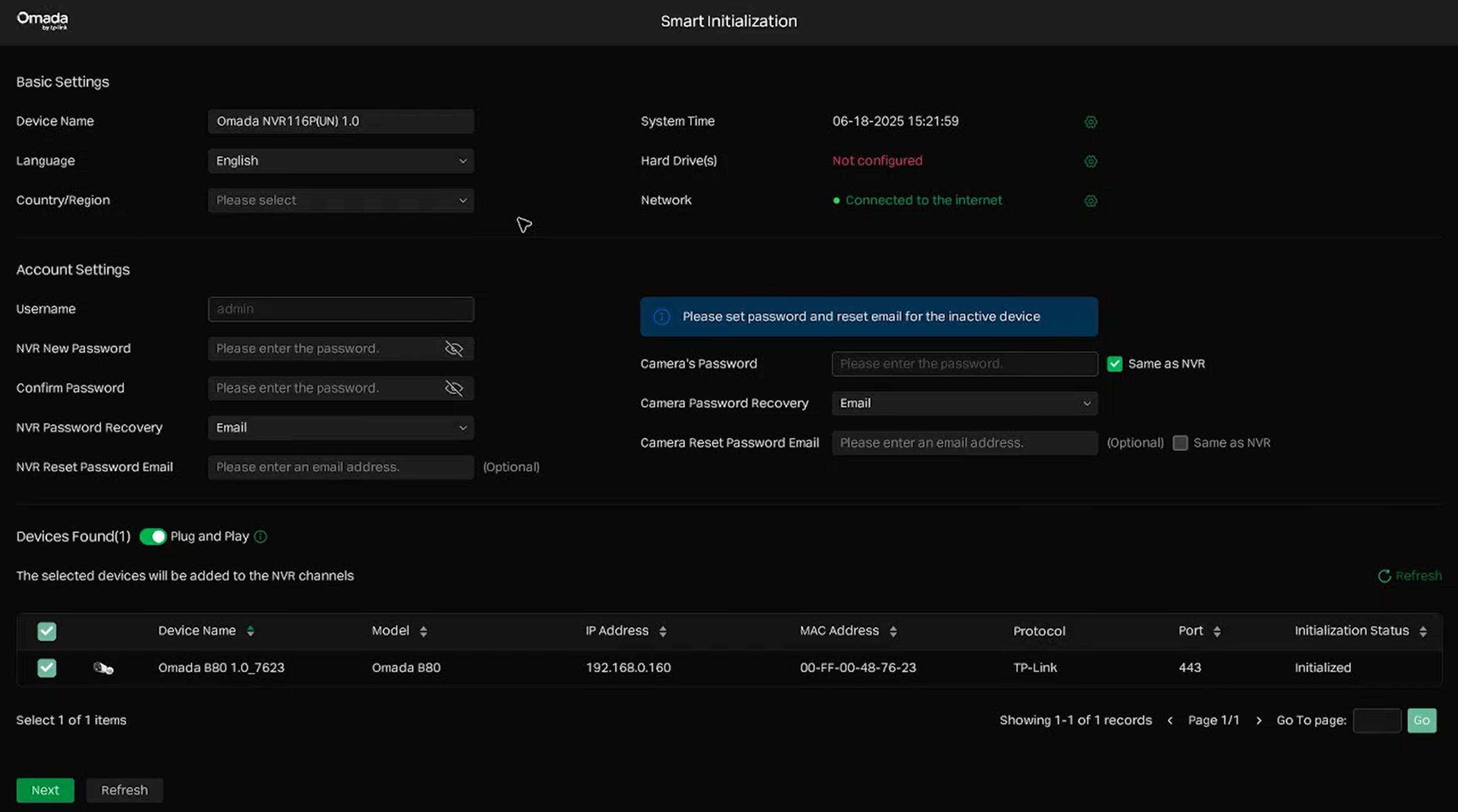
Paso 3. Habilite el servicio en la nube de Omada según sus necesidades.
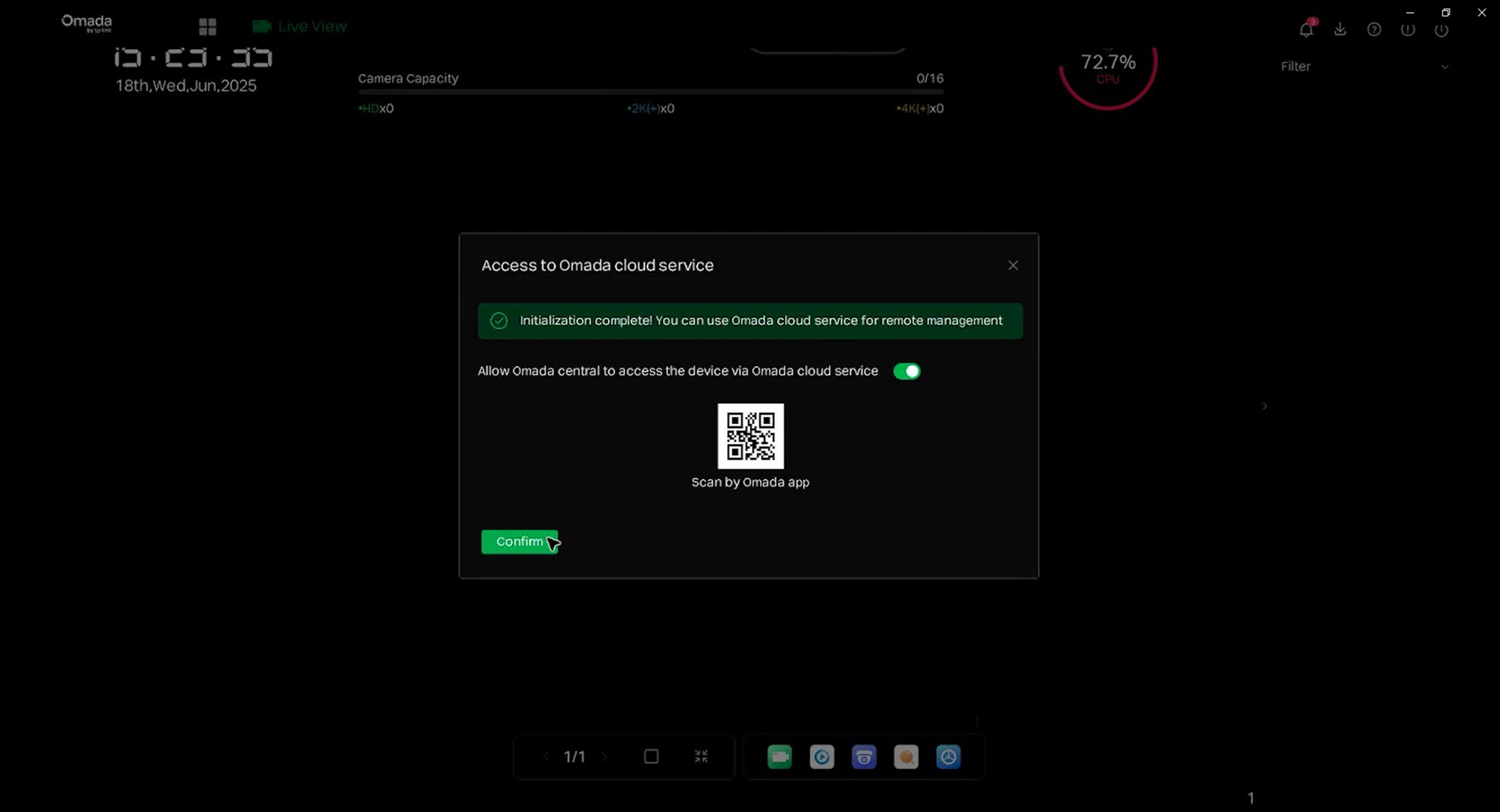
Paso 4. Configura una contraseña de gestos. Si no es necesario, haga clic en Omitir.
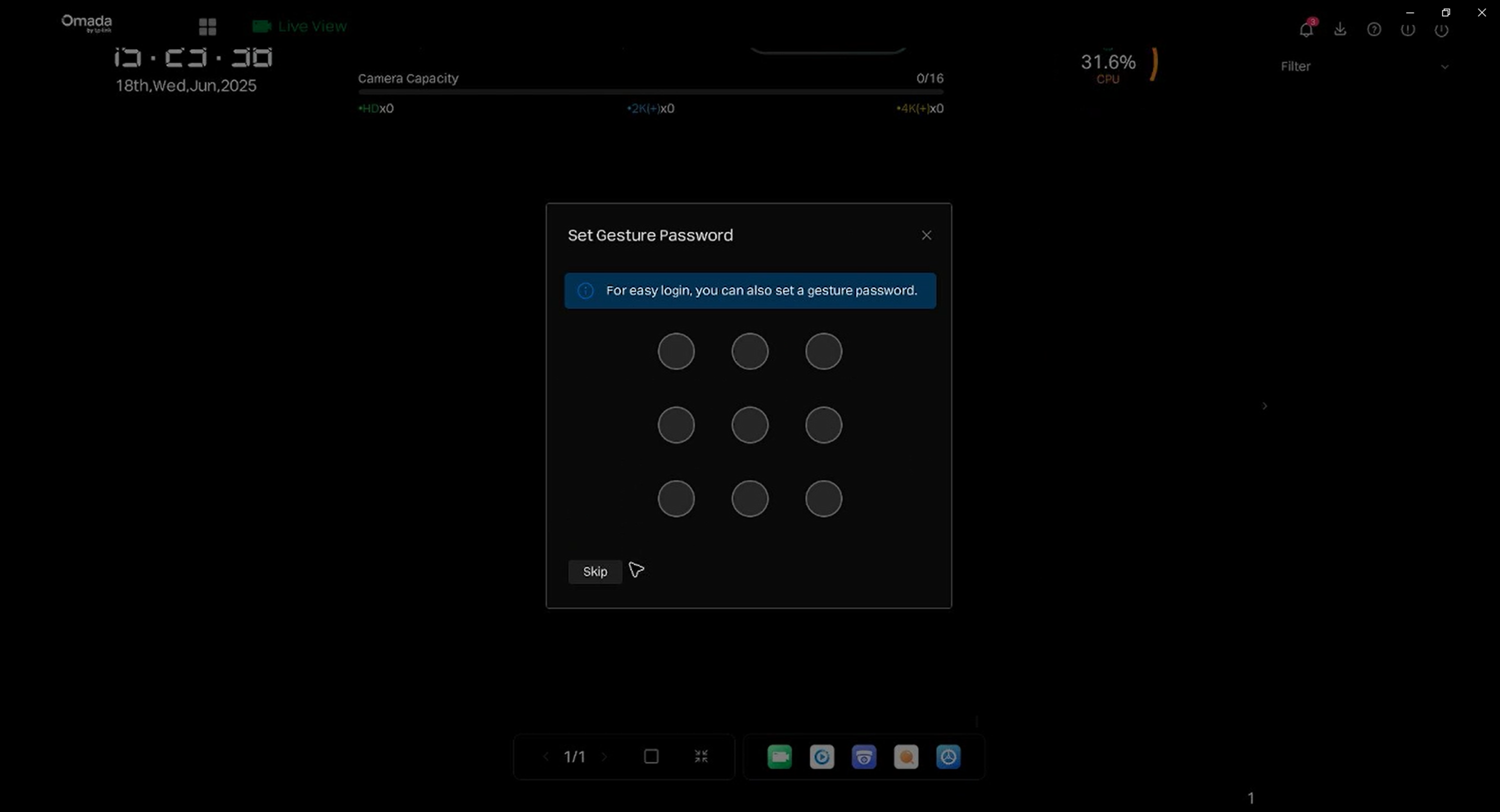
Paso 5. La inicialización se ha completado.
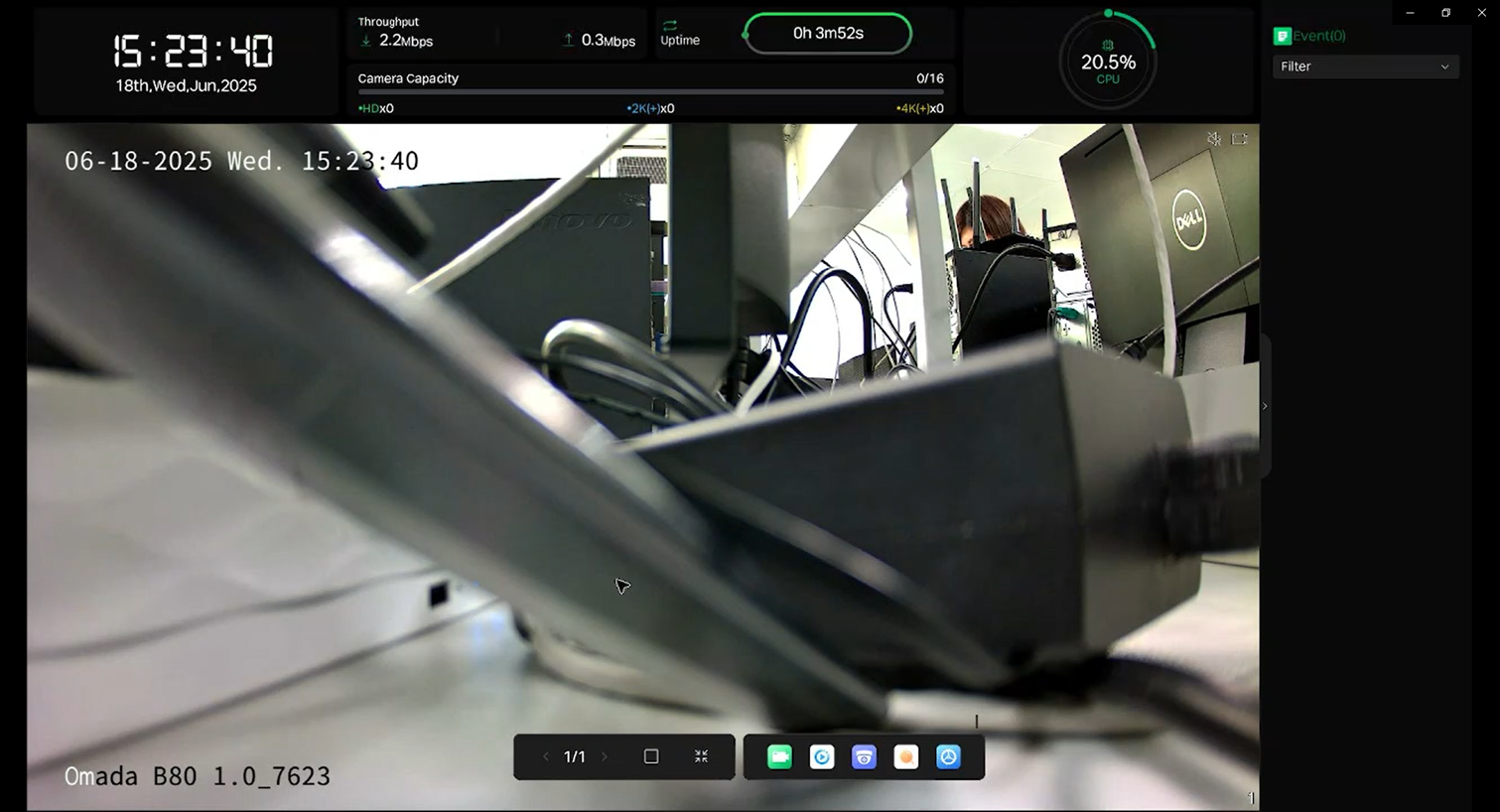
Interfaz de gestión web
Paso 1. Encienda el NVR y conéctelo a la red. Asegúrese de que el PC esté conectado a la misma red y, a continuación, acceda a la interfaz de administración web del NVR mediante su dirección IP.
Paso 2. Establezca el idioma y la contraseña de administración para el NVR y las cámaras. El idioma predeterminado es el inglés. El nombre de usuario predeterminado es "admin" y no se puede cambiar.
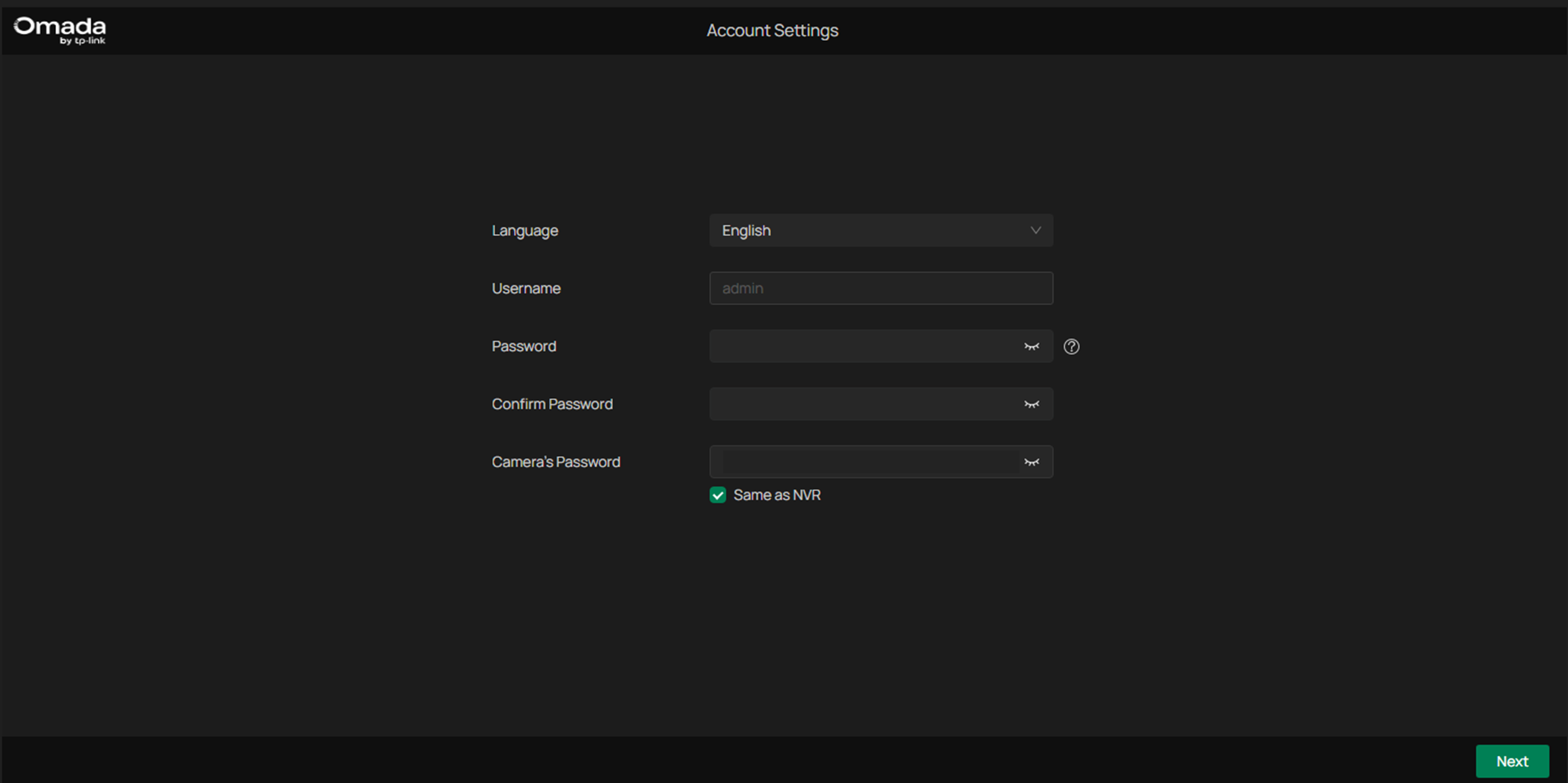
Paso 3. En función de sus requisitos específicos, configure la información del sistema, la dirección de correo electrónico para restablecer la contraseña y seleccione las cámaras que se agregarán al NVR. Si no necesita el correo electrónico de recuperación de contraseña, puede omitir esta configuración. Haga clic en Siguiente.

Paso 4. La inicialización se ha completado.
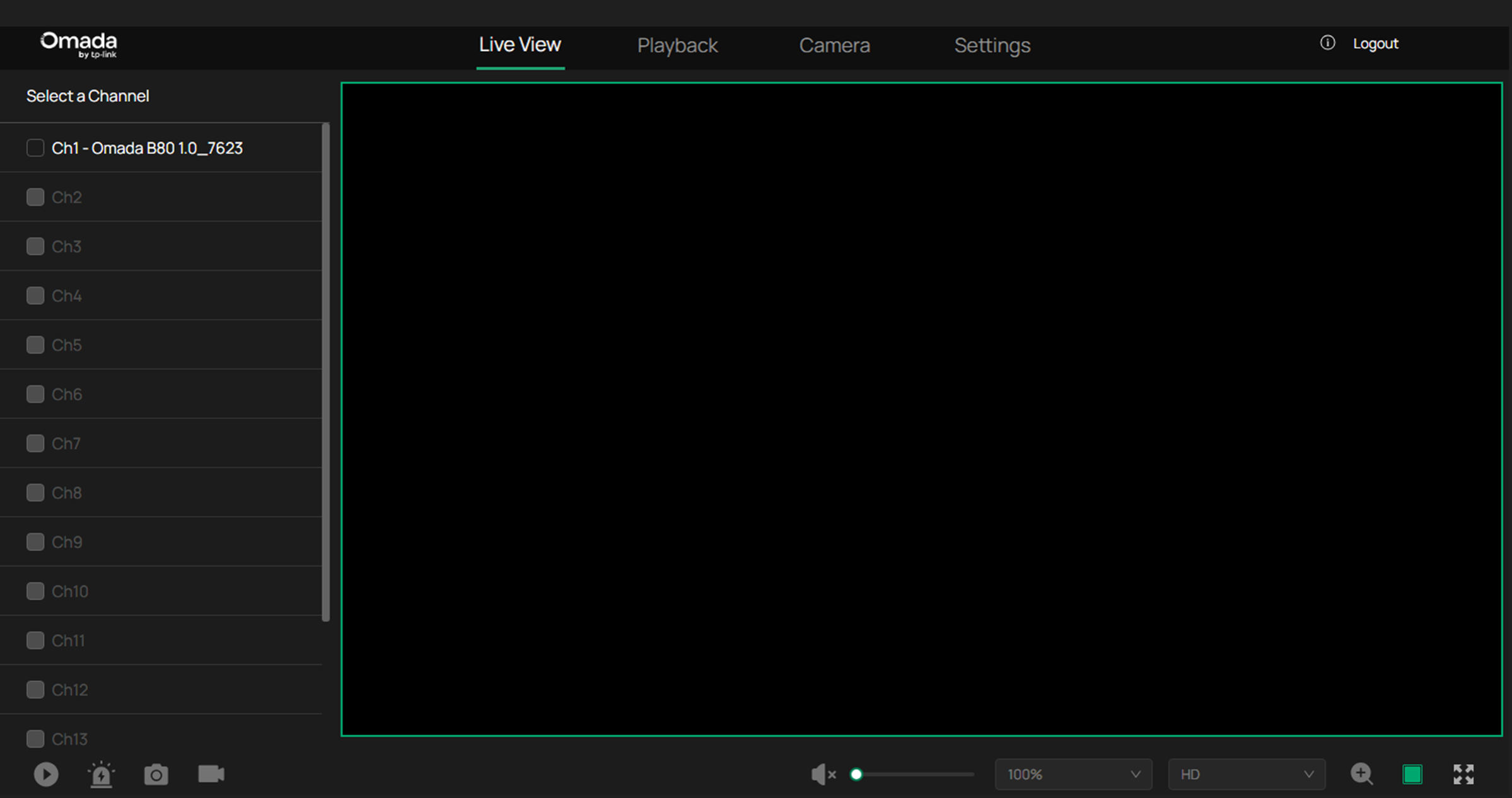
Aplicación Omada Guard
Si una PC no está disponible, puede configurar rápidamente el NVR a través de la aplicación Omada Guard. Una vez que inicie sesión en la aplicación Omada Guard con una ID de TP-Link y conecte su dispositivo móvil a la red, puede vincular el NVR a la ID de TP-Link.
Paso 1. Inicie sesión en la aplicación Omada Guard. Para una conexión óptima, se recomienda conectar tanto el teléfono como la cámara Omada a la misma red.
Seleccione la organización a la que desea agregar NVR. Para una conexión óptima, se recomienda conectar tanto el teléfono como el NVR Omada a la misma red.
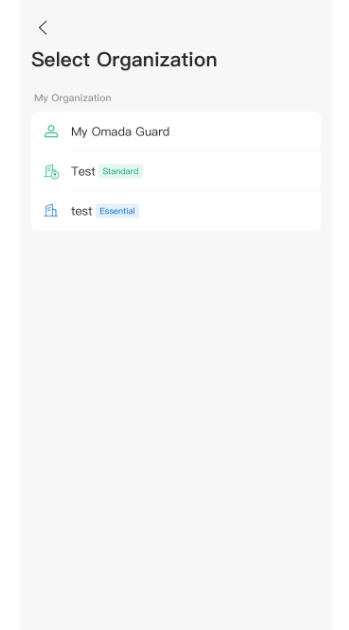
Paso 2. Pulsa + en la esquina superior derecha o etiqueta Añadir dispositivos. Escanear/Agregar dispositivo normalmente para agregar un dispositivo específico. Escanee el código QR en la etiqueta del dispositivo. La detección automática no solo puede agregar un dispositivo específico, sino que también puede escanear todos los dispositivos.
Aquí tomamos Auto Descubrimiento como ejemplo.
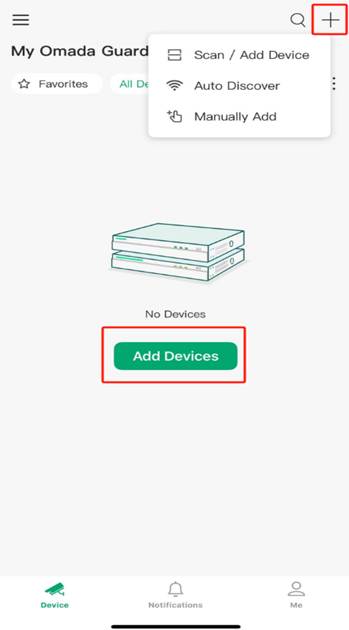
Paso 3. Seleccione un sitio y etiquete Siguiente. Después de que la aplicación busque los dispositivos, elija el dispositivo que desea agregar. A continuación, etiquete Agregar.
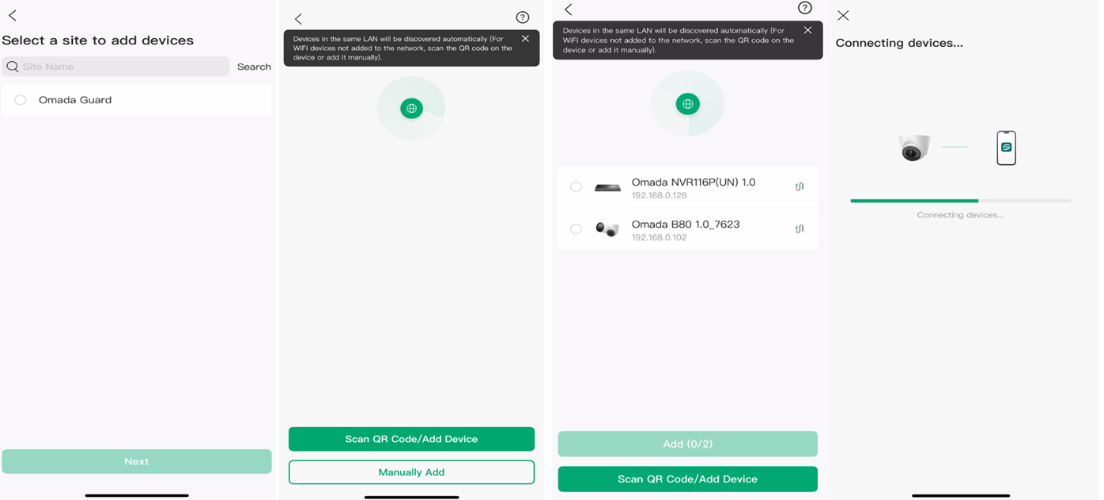
Paso 4. Establezca la contraseña del NVR, la contraseña preestablecida para las cámaras, el país, la zona horaria y el nombre.
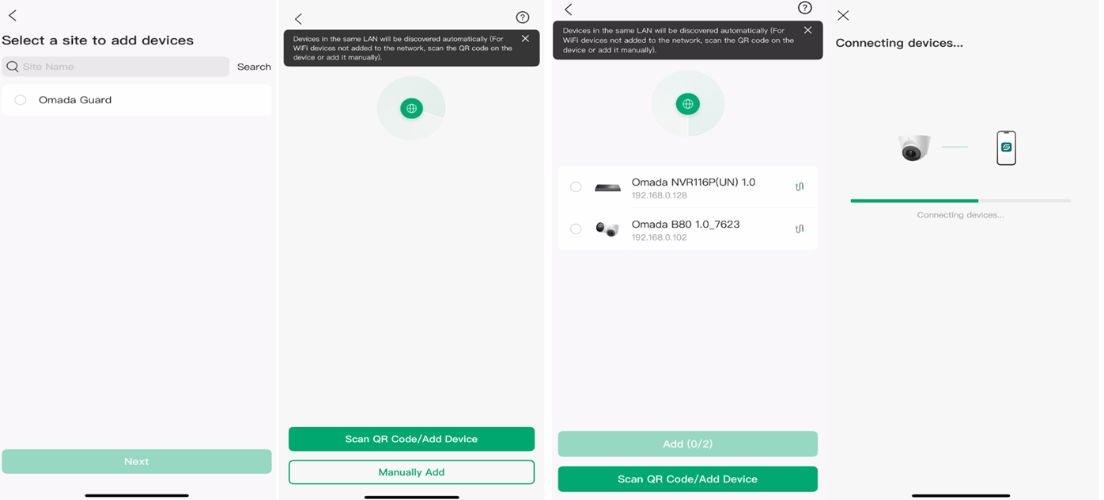
Nota: Si está utilizando la aplicación Personal Edition, no se puede omitir la contraseña preestablecida. Pero si está utilizando la aplicación Enterprise Edition, puede dejar la contraseña preestablecida como vacía y omitirla.
Paso 5. Haga clic en Confirmar para agregar los dispositivos.
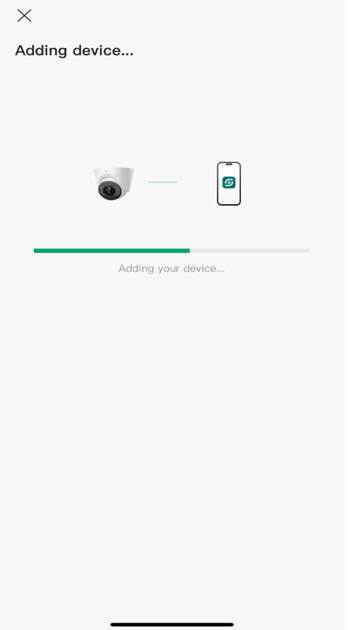
Paso 6. El dispositivo se ha agregado correctamente.
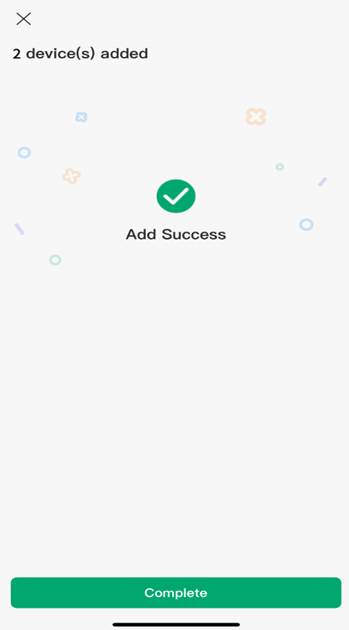
Paso 7. Ahora ha completado el proceso de inicialización.
Conclusión
Ahora que ha terminado de configurar Omada NVR.
Conozca más detalles de cada función y configuración, vaya al Centro de descargas para descargar el manual de su producto.